Приложение Numbers для iPhone и iPad стоимостью 9,99 доллара является отличным продуктом для управления таблицами рядовым пользователем, но профессионалу его возможности покажутся недостаточными, по крайней мере, пока.
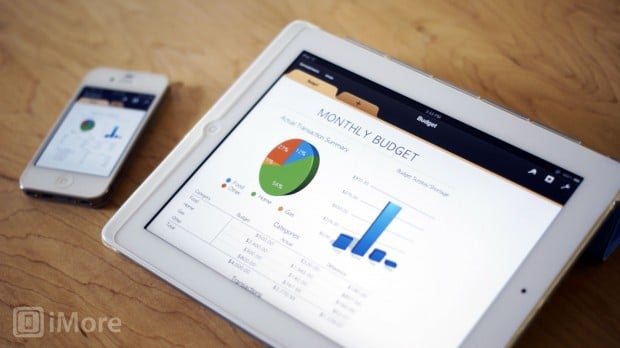
Apple Numbers – это табличный компонент программного пакета и приложение-компаньон Pages (для обработки текстов) и Keynote (для создания презентаций). Все три универсальных приложения способны работать на iPhone, iPod touch и iPad, все три оказались популярными решениями для управления документами на ходу, и все три получили обновление с поддержкой iOS 5.1 и высокого разрешения iPad с новым Retina-дисплеем.
Если вы являетесь счастливым обладателем нового iPad или iPhone и нуждаетесь в программе для создания и обработки таблиц на ходу, то приложение Numbers от Apple предложит вам интегрированное с iCloud решение. Вопрос в том, насколько легко им пользоваться, и что действительно оно может делать.
Работа в Numbers
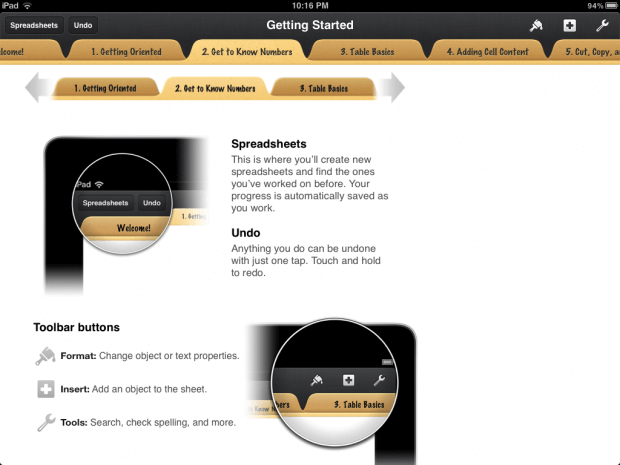
Numbers – это не Excel, и это нормально
Apple Numbers отличается от Microsoft Excel – это первое и главное, что надо запомнить. Задачей Apple было не скопировать Excel, Lotus или Visicalc, а придумать свою программу электронных таблиц, которая будет проста в использовании и сможет быстро обрабатывать таблицы, выдавая привлекательно выглядящий результат.
Тем не менее, если вы уже пользовались Excel в прошлом, то с Numbers будете чувствовать себя довольно комфортно.
Создание таблиц в Numbers
Чтобы добавить содержимое в таблицу Numbers (текст, строку, рисунок или еще что-нибудь), нужно нажать кнопку Add («добавить», похожую на знак «+») в правом верхнем углу.
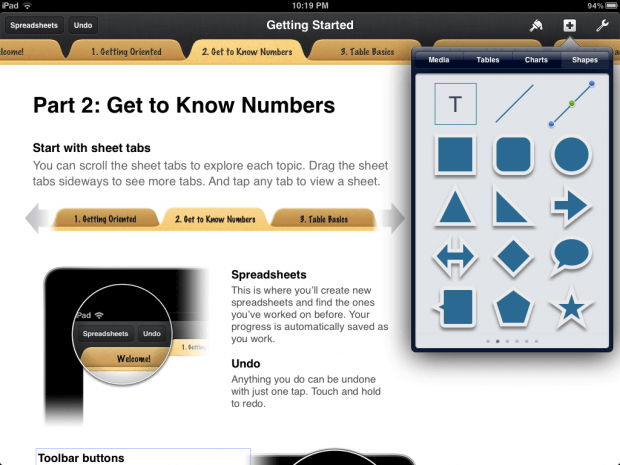
После того, как объект добавлен, его можно редактировать и форматировать. Numbers позволяет легко это делать при помощи форматирующей кисти – она представлена иконкой в виде кисти в верхнем правом углу. Чтобы воспользоваться им, нужно вначале выделить то, что вы хотели бы форматировать. После этого программа будет выбирать варианты форматирования в зависимости от типа форматируемого контента.
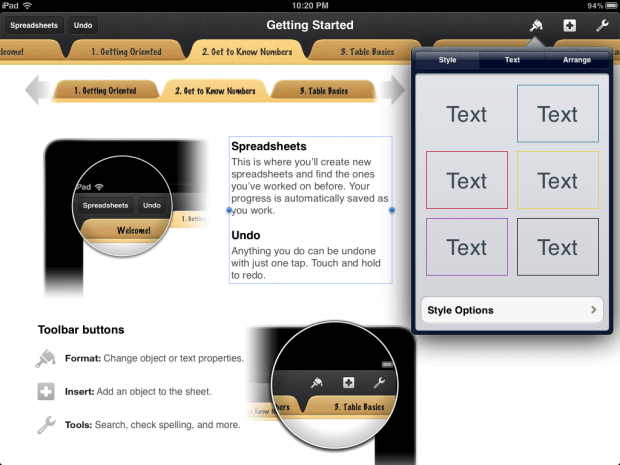
К примеру, если будет выбраны данные для построения графика, программа предложит легко и быстро создать график или диаграмму. Если выбрать блок текстовых данных, то на выбор будут предложены варианты форматирования текста заголовка, изменение шрифта, размеров границ и другие опции.
Если вы пользовались более ранними версиями iWork на своих iPhone или iPad, то заметите, что в обновленной версии иконка форматирования и меню немного изменились.
Работа с таблицами на Mac в программе Numbers
Как поделиться проделанной работой
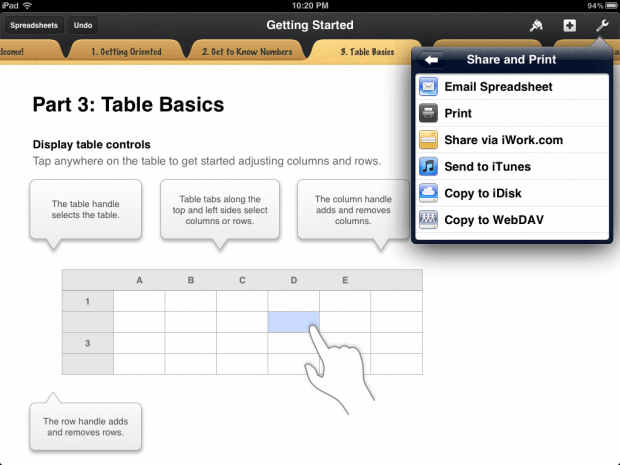
Numbers предлагает несколько способов поделиться контентом прямо с iPhone или iPad – можно отправить по электронной почте, можно через iTunes (чтобы потом открыть при помощи десктоповой версии приложения Numbers для Mac), есть возможность распечатки.
На сегодня Numbers по-прежнему предлагает пользователям опцию делиться контентом через iWork.com или iDisk. Учитывая, что этим летом iDisk и iWork.com перестанут существовать, стоит внимательно относиться к этой опции – было бы разумнее изначально перейти в iCloud, чтобы не попасть под отключение этих сервисов во время их использования.
Синхронизация с iCloud
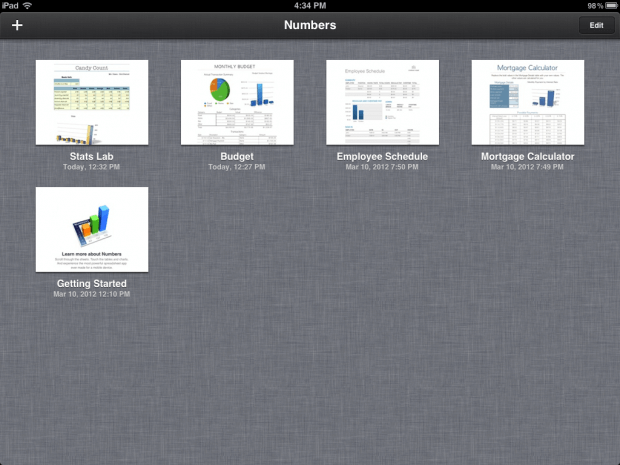
При первом запуске любого из приложений пакета iWork для iOS на вашем iPhone или iPad программа спросит вас о желании синхронизации с iCloud. Это рекомендуется, если вы планируете редактировать документы, имея к ним доступ с разных iOS-устройств. Таким образом, если вы будете вносить изменения в таблицу на вашем iPad, они (изменения) будут синхронизированы с остальными устройствами.
Однако есть в работе этой системы и недостатки – не всем, к примеру, понравится входить в iCloud из браузера, загружать файлы и перезагружать их потом на компьютере. Есть надежда, что в будущем Apple все-таки изменит это решение.
Если вам нужно просто отредактировать документ iWork на ходу, iCloud для этого отлично подходит, но с точки зрения практичности этого недостаточно – большинство пользователей хотели бы так же легко редактировать их на компьютере либо при помощи iWork на Mac, либо при помощи Microsoft Office на Windows РС или на Mac. Интеграция – это здорово, но не совсем удобно скачивать документ из iCloud, редактировать необходимое, и снова выгружать для того, чтобы синхронизировать текущую версию документа с другими устройствами.
Синхронизация с более глубокой интеграцией документов с iCloud – вот чего многие ждут от новой OS X Mountain Lion.
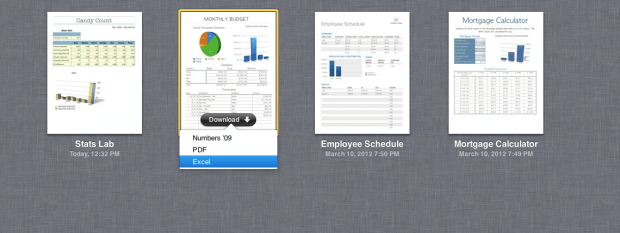
При том, что сервис iCloud действительно позволяет загружать документы в ваш компьютер в формате Excel, факт отличия обработки некоторых типов данных в Excel и Numbers налицо. Если вы используете много сложных или специфических формул, то переключаться между Numbers и Excel вам будет не очень удобно.
Может случиться так, что при создании больших формул и функций в Excel или Numbers и при их перекрестном редактировании система будет выдавать сообщение об ошибке. При этом вам придется много вводить вручную заново – к сожалению, Apple пока, похоже, не может решить эту проблему.
Что нового в Numbers 1.6
Numbers 1.6 – бесплатный апдейт существующего приложения Numbers для iOS, с добавлением некоторых новых функций.
Обновленный пользовательский интерфейс
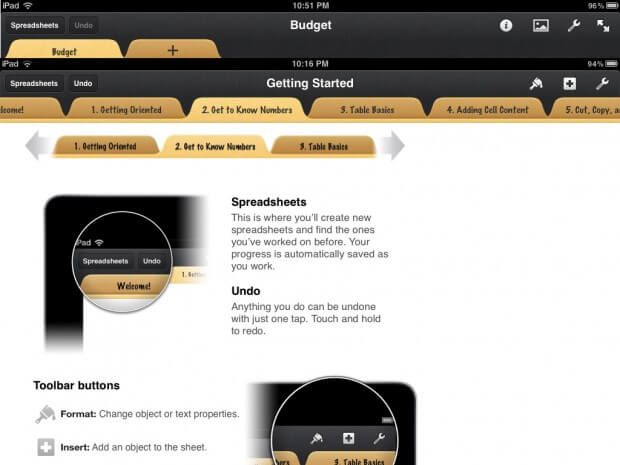
Тот, кто раньше пользовался iWork на iPhone или iPad, мог заметить, что некоторые из основных элементов интерфейса изменили свое местоположение, и многим новый формат уже показался более эффективным, чем прошлый.
Количество основных элементов управления уменьшилось с четырех до трех, содержимое этих трех секций тоже реорганизовано. Привыкнуть к новой схеме несложно, логически понятно, куда переехали элементы и почему именно они оказались в данном разделе. Существующим пользователям не нужно беспокоиться о переосмыслении программы, а новые пользователи только выиграют от изменений, получив еще более интуитивно понятное расположение элементов.
3D-графики и диаграммы

Одной из самых обсуждаемых функций Numbers 1.6 стала возможность легко добавлять 3D-графики и диаграммы в таблицы. И хотя двухмерных графиков многим достаточно, возможность использования трехмерной иллюзии имеет свои преимущества, и может сделать приложение Numbers более популярным. Честно говоря, никто не любит долго рассматривать графики и таблицы во время презентации. Важно иметь способ передать информацию интересно и увлекательно, и 3D-графики и диаграммы служат именно для этих целей.
После того, как вы получаете набор своих графических и текстовых данных, Apple предлагает вам просто и быстро превратить их в наглядный и удобный для чтения трехмерный график или диаграмму. Чтобы добавить график в таблицу, нужно нажать символ «+» для добавления элемента и выбрать 3D-график. Тут же можно выделить содержимое таблицы, которое вы бы хотели видеть на графике, и все будет готово.
Настройка и редактирование таких вещей, как цвет, шрифт, какие данные на какой оси будут отображаться, и прочие элементы дизайна осуществляется при помощи нового значка форматирования (значок кисти в правом верхнем углу). Можно также перемещать отдельные данные (название диаграммы и пр.), легко их размещая и настраивая.
Улучшение стабильности
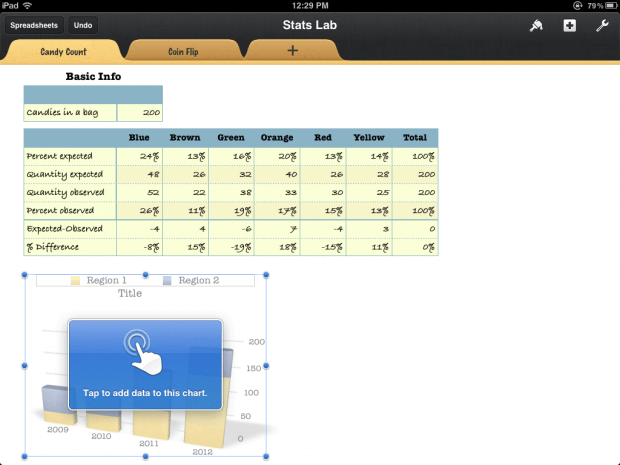
В то время, как добавление 3D-графиков и диаграмм можно только приветствовать, еще приятнее убеждаться в повышении стабильности и производительности программы. Обычно отношение к фразе «общее повышение производительности» в описании обновления у многих довольно прохладное, но в данном случае ей стоит поверить.
Некоторые пользователи считали интерфейс Numbers для iPhone и iPad несколько сложным в работе, так как частенько казалось, что он тормозит. Бывали случаи, когда не получалось выделить некоторые ячейки, или курсор не всегда четко следовал за пальцем пользователя. На этот раз проблема кажется отчасти решенной. Если вы работаете с электронными таблицами, содержащими большое количество данных, всегда будет трудоемко вносить изменения в них на сенсорном экране смартфона iPhone или планшета iPad, некоторое отставание будет чувствоваться. Если таблицы не громоздкие и данных в них не очень много, для большинства пользователей не будет проблем работать с ними.
Используя iPad 2, можно до сих пор чувствовать некоторое отставание при вводе данных в ячейки и переключении между ними. Иногда приходится нажимать дважды, чтобы переключаться между ячейками. При тестировании Numbers на iPad первого поколения отставание оказалось еще более заметным. Будет интересно посмотреть, как новый iPad будет обрабатывать большие таблицы.
Плюсы:
— легко создавать и редактировать 3D-графики и диаграммы;
— заметно улучшенная стабильность и производительность;
— интеграция с iCloud между iOS-девайсами работает без проблем.
Минусы:
— до сих пор отсутствует пейзажная ориентация для iPhone, что сильно раздражает, когда вы пытаетесь редактировать широкие таблицы;
— необходимость загрузки и повторной загрузки новых версий документа в iCloud, чтобы работать с ними на компьютере, что довольно трудоемко и неудобно;
— формат Excel является поддерживаемым для загрузки, однако сложные формулы и функции все еще могут нарушаться при перекрестном редактировании.
Выводы:
Numbers для iPhone и iPad — отличный способ для рядового пользователя, чтобы управлять таблицами, но недостаточно мощный для профессионала — пока. Мощность процессора Apple A5X в новом iPad, без сомнения, сделает обработку больших таблиц более быстрой и удобной, и с Retina-дисплеем они будут выглядеть еще более привлекательно.
Однако усовершенствования, полученные iWork на этот раз, кажутся незначительными по сравнению с изменениями в пакете iLife (а именно с GarageBand, iMovie и новым iPhoto для iOS).
Приложение Numbers 2.0 должно стать приоритетным для Apple продуктом, если компания хочет продолжать делать iPad более производительным мобильным устройством. Возможно, некоторые будут продолжать использовать текущую версию Numbers для работы с базовыми таблицами.
Также было бы интересно посмотреть, что Microsoft положит на рабочий стол, когда выпустит наконец версию Microsoft Office для iPad.
Название: Numbers
Издатель/Разработчик: Apple
Цена: 9.99 $
Ссылка: Универсальное приложение
Источник: appleinsider.ru
Как в программе Numbers на Mac создавать таблицы с функциями и формулами, как в Excel
Вы используете Numbers на своем Mac для слежения за данными, их регистрацией, изменениями и анализом? Может быть вы и не знаете, но это приложение предлагает несколько встроенных инструментов, которые помогут лучше обрабатывать данные.

С Numbers вы можете окончательно отказаться от калькулятора и перестать тратить время на ручную работу. Мы постараемся показать вам, как использовать формулы и функции в Numbers для упрощения работы с данными.
Как открыть редактор формул в Numbers на Mac
Прежде чем приступить к вставке формул и функций в Numbers, стоит ознакомиться с Редактором формул.
Воспользоваться им легко, просто щелкните по ячейке, в которую вы хотите добавить формулу или функцию и введите там знак равенства =.

Этого уже достаточно, чтобы открыть редактор. Также можно кликнуть на вкладку Вставить → Новая формула на панели инструментов, что тоже откроет Редактор формул.

Вы можете перемещать редактор формул, перетаскивая его за левую сторону. Изменение размера возможно за счет перетаскивания двухсторонней стрелки слева или справа.

Если нажать при открытом редакторе формул кнопку Формат, откроется Браузер функций, в котором размещено множество различных функций с описанием.

В качестве примера создадим таблицу ежемесячных расходов, в которой необходимо просуммировать строки и столбцы в итоговое значение за месяц и год. Для этого:
1. Установите курсор в пустую ячейку и введите в нее символ = для вызова Редактора формул.
2. Укажите ячейки, которые необходимо суммировать. Они появятся в Редакторе формул.
3. Нажмите зеленую кнопку в Редакторе формул для автоматического подсчета и записи ответа в ячейку.


Вы также можете использовать арифметические операторы для вычитания, умножения и деления. Числа же можно вводить как с десятичными знаками, так и без них.
Если же формула введена неверно или не нужна, то нажмите красный крестик, чтобы закрыть это окно без сохранения изменений.
Кроме того, для удобства Numbers предлагает некоторые основные формулы, при использовании которых вам даже не понадобится вызывать Редактор формул.
Создадим то же действие в нашей таблице, но с другими данными и при помощи кнопку Вставить, которая используется для быстрого применения формулы без использования редактора.
4. Выберите ячейку, в которой вы хотите использовать формулу.
5. Нажмите кнопку «Вставить» на панели инструментов и выберите один из вариантов: Сумма, Среднее, Минимум, Максимум, Количество, Произведение или Котировка.
В нашем случае мы выбираем вариант Сумма.

6. Numbers пытается автоматически сделать правильное предположение для формулы на основе данных вашей таблицы. Довольно часто Numbers не ошибается, но так случается не всегда. Если программа произвела неправильный подсчет (выделенные ячейки не подходят для использования), используйте Редактор формул из предыдущей инструкции.

Как скопировать формулы и функции, чтобы применить в других строках и столбцах таблицы
С примерами, которые мы показали выше, вы, скорее всего, захотите применить формулу или функцию к более чем одной ячейке. Таким образом, вы можете легко использовать формулу в соседних ячейках, в строках или столбцах в зависимости от размещения данных.
Выберите ячейку с формулой, которую вы хотите скопировать. Когда вы увидите желтую точку на границе ячейки, щелкните по ней и перетащите в ячейки, в которые вы хотите скопировать формулу. Отпустите указатель.

Нужная формула или функция не только скопируется в эти ячейки, но и немедленно применится к соответствующим данным.

Дополнительные полезные формулы и функции
Если основных упомянутых уже формул или функций просто недостаточно для выполнения ваших актуальных задач, есть несколько других полезных способов работы с вашими данными.
Удаление лишних пробелов
Если данные в вашей электронной таблице были взяты из базы данных, то они не всегда могут быть отформатированы нужным вам образом. Используя приведенный выше пример таблицы клиента, вы можете получить имя и фамилию клиента с большим числом пробелов между ними. Это может вызвать проблемы при автоматической отправке электронных писем, использующих эти имена или их слияние.
С помощью функции СЖПРОБЕЛЫ (Trim) в Numbers мы можем автоматически удалить эти лишние пробелы за несколько простых действий.
1. Выберите ячейку, в которой вы хотите использовать формулу, а потом откройте Редактор формул и Браузер функций.
2. Найдите функцию СЖПРОБЕЛЫ (можно воспользоваться поиском), выберите ее в списке и нажмите «Вставить функцию».
3. В редакторе формул нажмите на исходн. строка, а затем щелкните по ячейке с данными.
4. Нажмите на зеленую галочку, чтобы применить формулу.

Теперь у нас сформировался корректный и правильный список имен клиентов без лишних пробелов. В таком формате данные не станут причиной сбоев в другом программном обеспечении.
Преобразование в обычный текст
Еще одна функция в Numbers, которая может оказаться очень полезной, особенно при получении данных из различных источников – это ПРОСТОЙ ТЕКСТ. Возможно, в вашей таблице есть текст и цифры, которые каким-то образом отформатированы. Это могут быть ссылки, которые можно нажимать, или подчеркнутые, выделенные жирным или курсивом имена.
Используя функцию ПРОСТОЙ ТЕКСТ вы можете избавить текст от лишнего форматирования.
1. Выберите ячейку, в которой вы хотите разместить формулу, и откройте Редактор формул и Браузер функций.
2. Найдите функцию ПРОСТОЙ ТЕКСТ, выберите его в списке и нажмите «Вставить функцию».
3. Нажмите на исходн. строка, а затем щелкните по ячейке с данными.
4. Нажмите на зеленую галочку, чтобы применить формулу.

Теперь вы сможете увидеть свои текстовые данные без наложения эффектов и шрифтов, URL-ссылок или другого форматирования.

Более простые способы анализа данных в Numbers
Управлять данными и анализировать их в электронных таблицах Numbers можно гораздо проще с помощью формул и функций. Для обработки чисел и текста попробуйте использовать формулы и изучите некоторые из других встроенных функций, предлагаемых Numbers. Вы просто никогда не знаете, какая из них может оказаться полезной, пока не протестируете их.
- Как показать или скрыть расширения файлов на macOS.
- Автозагрузка на Mac, или как добавить (удалить) программы для автоматического запуска при загрузке macOS.
- Активные углы на macOS: что это, как настроить и пользоваться.
Насколько публикация полезна?
Нажмите на звезду, чтобы оценить!
Средняя оценка 5 / 5. Количество оценок: 5
Оценок пока нет. Поставьте оценку первым.
Источник: yablyk.com
numbers for mac os
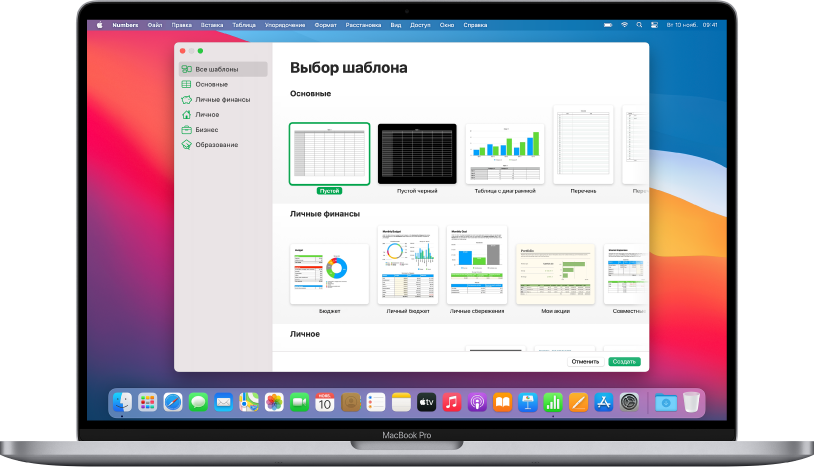
Работа с любой электронной таблицей всегда начинается с выбора модели, называемой шаблоном. В шаблонах можно замещать диаграммы и данные по умолчанию своим собственным контентом, а также добавлять новые таблицы, формулы и другие объекты.
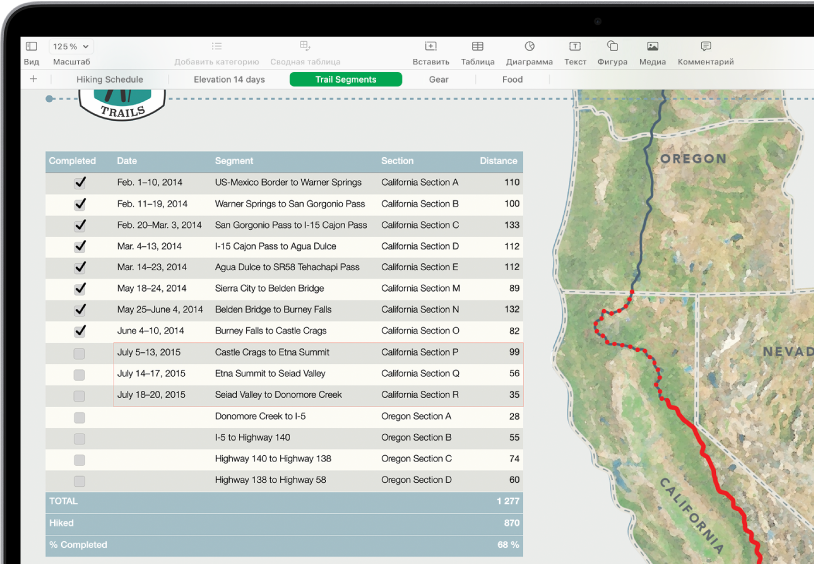
Добавление данных в таблицу
Можно ввести собственные данные или импортировать данные из другого файла. Также можно добавлять в любую ячейку различные встроенные формулы, например сумму или среднее значение. Чтобы упорядочивать данные и выявлять тренды, можно добавлять фильтры, группировать данные по категориям, создавать сводные таблицы и многое другое.
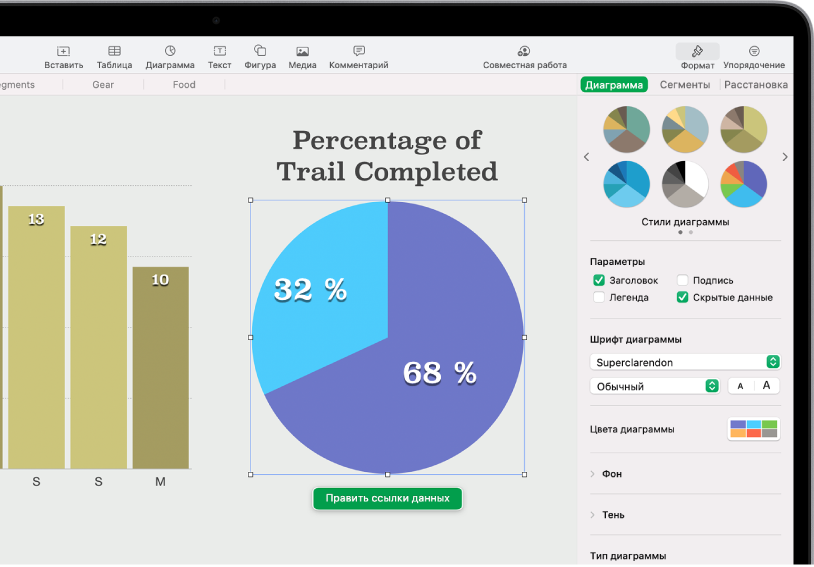
Создание диаграммы
Можно иллюстрировать данные двухмерными или трехмерными диаграммами, а также интерактивными диаграммами. При изменении данных в таблице диаграмма будет обновляться автоматически.
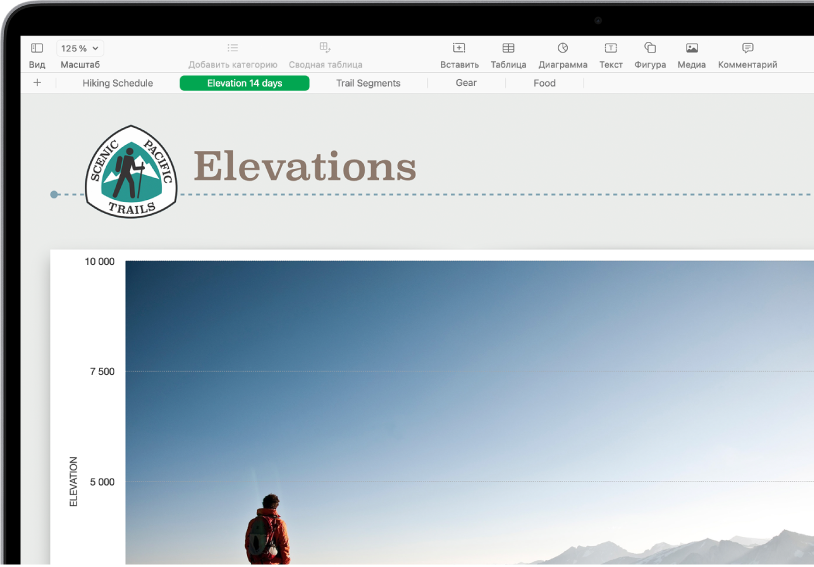
Структурирование данных с помощью листов
Можно структурировать данные в таблице с помощью разных листов. Каждый лист будет соответствовать определенному типу информации, которую Вы хотите упорядочить, например доходы, расходы и т. д. Чтобы перейти к нужному листу, нажмите соответствующую вкладку вверху таблицы.
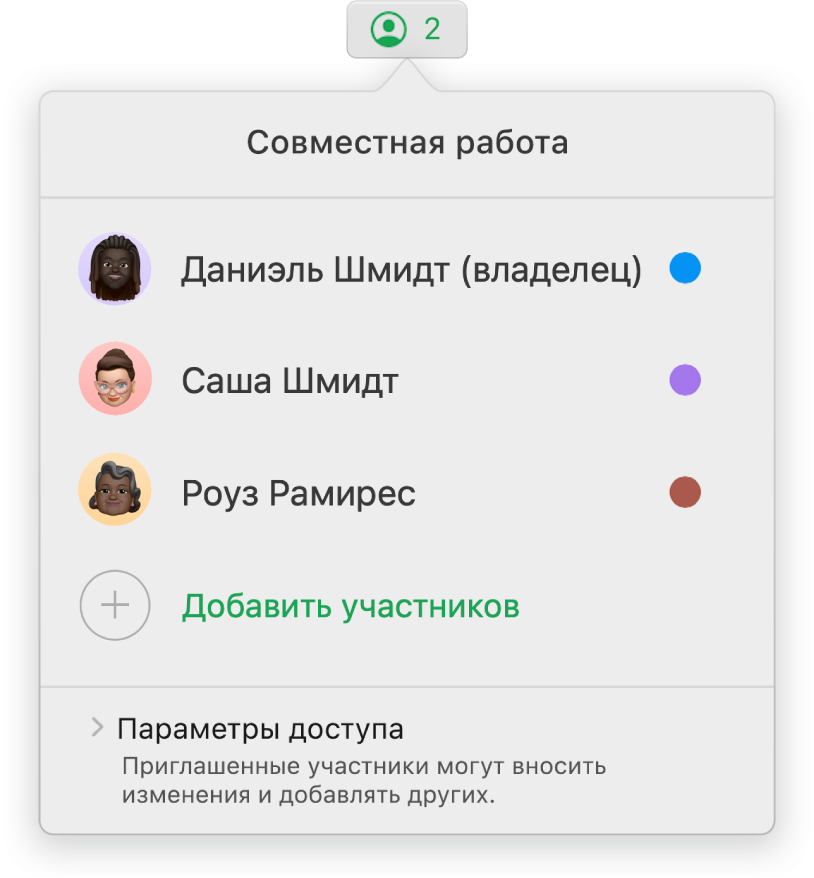
Совместная работа в режиме реального времени
Приглашайте других пользователей работать над таблицей вместе с Вами. Все приглашенные пользователи видят вносимые изменения, при этом Вы можете выбирать, кому разрешить редактирование таблицы, а кому — только просмотр.
Это руководство поможет Вам начать работу с Numbers 11.2 на Mac. Чтобы узнать, какая версия Numbers у Вас установлена, откройте меню Numbers в верхней части экрана и перейдите в «Numbers» > «О приложении Numbers». Чтобы ознакомиться с Руководством пользователя Numbers, нажмите «Оглавление» вверху этой страницы либо введите слово или фразу в поле поиска. Также можно загрузить руководство из Apple Books (в регионах, где этот сервис доступен).
За более подробной информацией обращайтесь на веб-сайт поддержки Numbers.
Все
слагаемые
Приложение Numbers позволяет создавать красивые таблицы с изображениями. К тому же оно входит в базовый комплект приложений на большинстве устройств Apple. На iPad в Numbers можно использовать Apple Pencil, чтобы рисовать на слайдах впечатляющие диаграммы или разноцветные иллюстрации. А благодаря встроенным функциям для совместной работы в режиме реального времени вы и ваши коллеги можете заниматься одним проектом одновременно на своих Mac, iPad, iPhone и даже на PC.
С Numbers цифры оживают.
Когда вы открываете приложение Numbers, перед вами не бесконечная пустая таблица, а чистый лист. Поэтому вы можете свободно передвигать объекты и располагать данные так, как вам больше нравится. А если вы работаете над документом совместно с другими пользователями, то вам всем доступны одни и те же функции — и в iOS, и в macOS.
Начать легко.
Выберите один из великолепных готовых шаблонов и добавьте в него свои данные. А потом можно поработать над деталями. Подберите шрифты, измените оформление границ между ячейками. Добавьте таблицы, настройте их размеры и стили.
Numbers решит задачу.
В вашем распоряжении сотни функций. Это интуитивно понятные инструменты, которые позволяют делать сложные расчёты с большой точностью, использовать формулы, применять фильтры к данным и делать многое другое. Используйте смарт‑категории, чтобы быстро сортировать данные, резюмировать информацию в таблицах и делать новые выводы из данных.
Прекрасные данные для презентации.
Красочные кольцевые диаграммы, регулируемые вертикальные и горизонтальные диаграммы
с хорошо заметными обозначениями, интерактивные графики и более 700 настраиваемых фигур — всё это позволяет превратить обычные цифровые данные в невероятно наглядную информацию.
Что нового в Numbers для Mac
Узнайте о новых функциях приложения Numbers 11.2 для Mac.
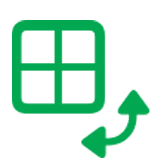
Мощные сводные таблицы
Быстро подводите итоги, группируйте и переупорядочивайте данные, чтобы выявлять закономерности и тренды.

Лепестковые диаграммы
Визуально сравнивайте несколько переменных, чтобы легко и быстро выявлять сходства и различия в наборах данных.
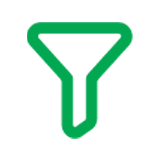
Улучшенные фильтры
Находите повторяющиеся записи и уникальные значения в данных, а также используйте обновленные быстрые фильтры, чтобы легко отображать или скрывать строки, соответствующие определенному значению.
И многое другое
* Требуется macOS Monterey
Что нового в Numbers 11.1 для Mac
Что нового в Numbers 11.0 для Mac
Что нового в Numbers 10.3.5 для Mac
Что нового в Numbers 10.2 для Mac
Что нового в Numbers 10.1 для Mac
* Эта функция может быть доступна не во всех странах или регионах.
Что нового в Numbers 10.0 для Mac
Что нового в Numbers 6.2 для Mac
Что нового в Numbers 6.1 для Mac
Что нового в Numbers 6.0 для Mac
Что нового в Numbers 5.2 для Mac
Что нового в Numbers 5.1 для Mac
Что нового в Numbers 5.0 для Mac
Что нового в Numbers 4.3 для Mac
Основные сведения о приложении Numbers на Mac
Numbers упрощает создание увлекательных и профессионально выглядящих таблиц. Вы начинаете с шаблона, а затем можете изменить его любым способом. Шаблоны разработаны для определенных задач, например составления бюджетов и контрольных списков, поэтому с них удобно начинать работу. Каждый шаблон включает готовые стили для текста, таблиц, фигур и других объектов, которые хорошо смотрятся вместе. Это помогает придать таблице законченный внешний вид.
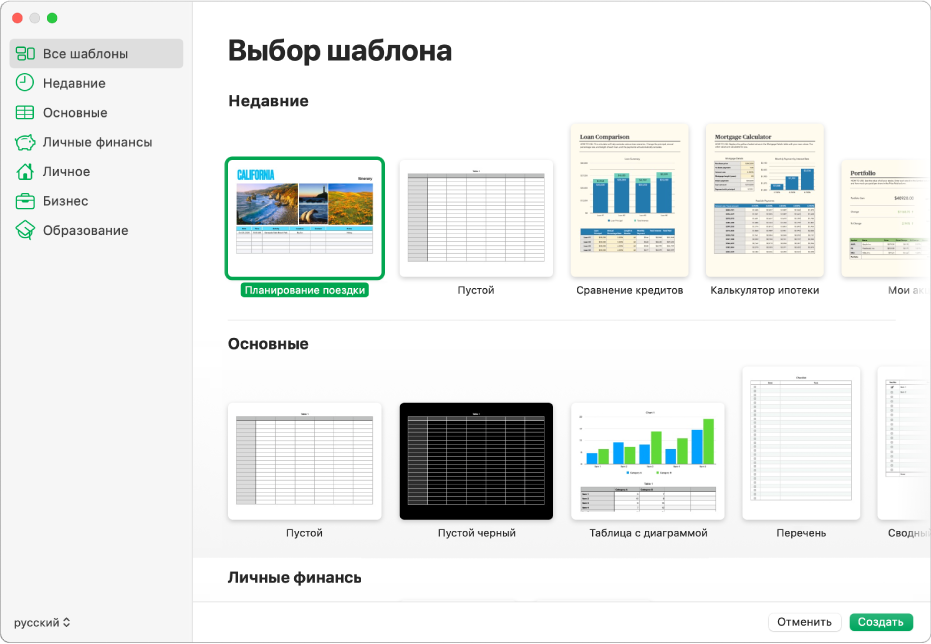
Открыв шаблон, Вы можете добавить собственные числа, формулы, даты и текст в любую таблицу; заменить или удалить диаграммы и графики; добавить новые таблицы, диаграммы и многое другое.

При выборе объекта (например, таблицы или диаграммы) в электронной таблице в панели справа отображаются элементы управления форматированием. Отображаются только те элементы управления, которые относятся к выбранному объекту. Если боковая панель не отображается, нажмите в панели инструментов. (Повторное нажатие этой кнопки позволяет скрыть боковую панель.)
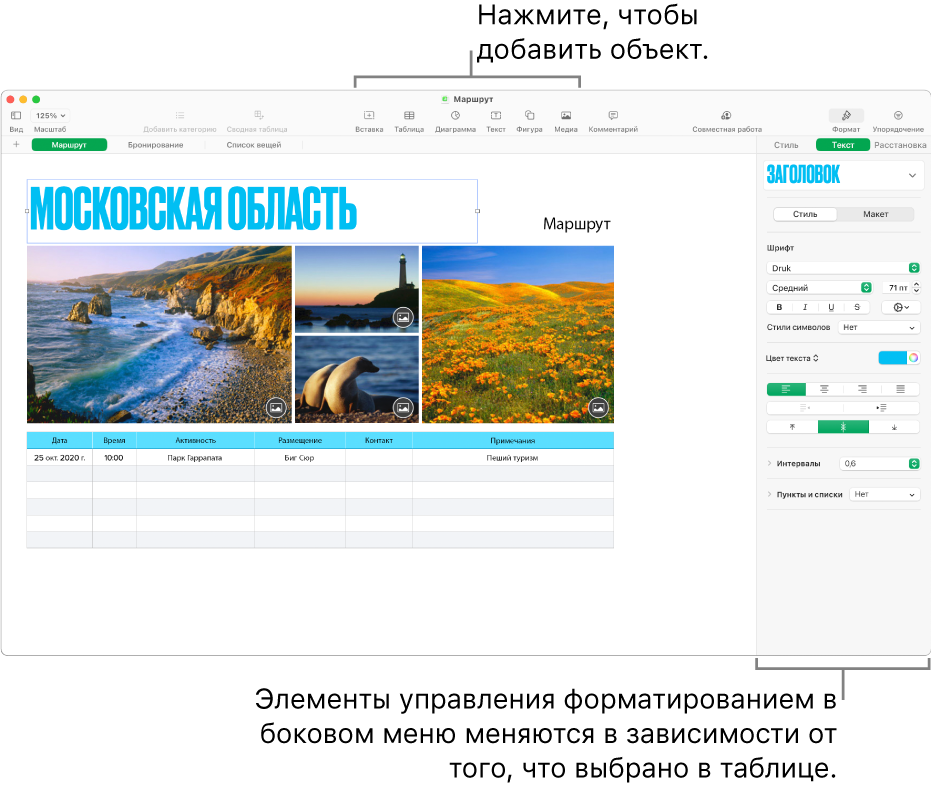
Для быстрого изменения внешнего вида выбранного объекта (изображения, фигуры, таблицы или диаграммы) можно нажать один из шести стилей в верхней части боковой панели.
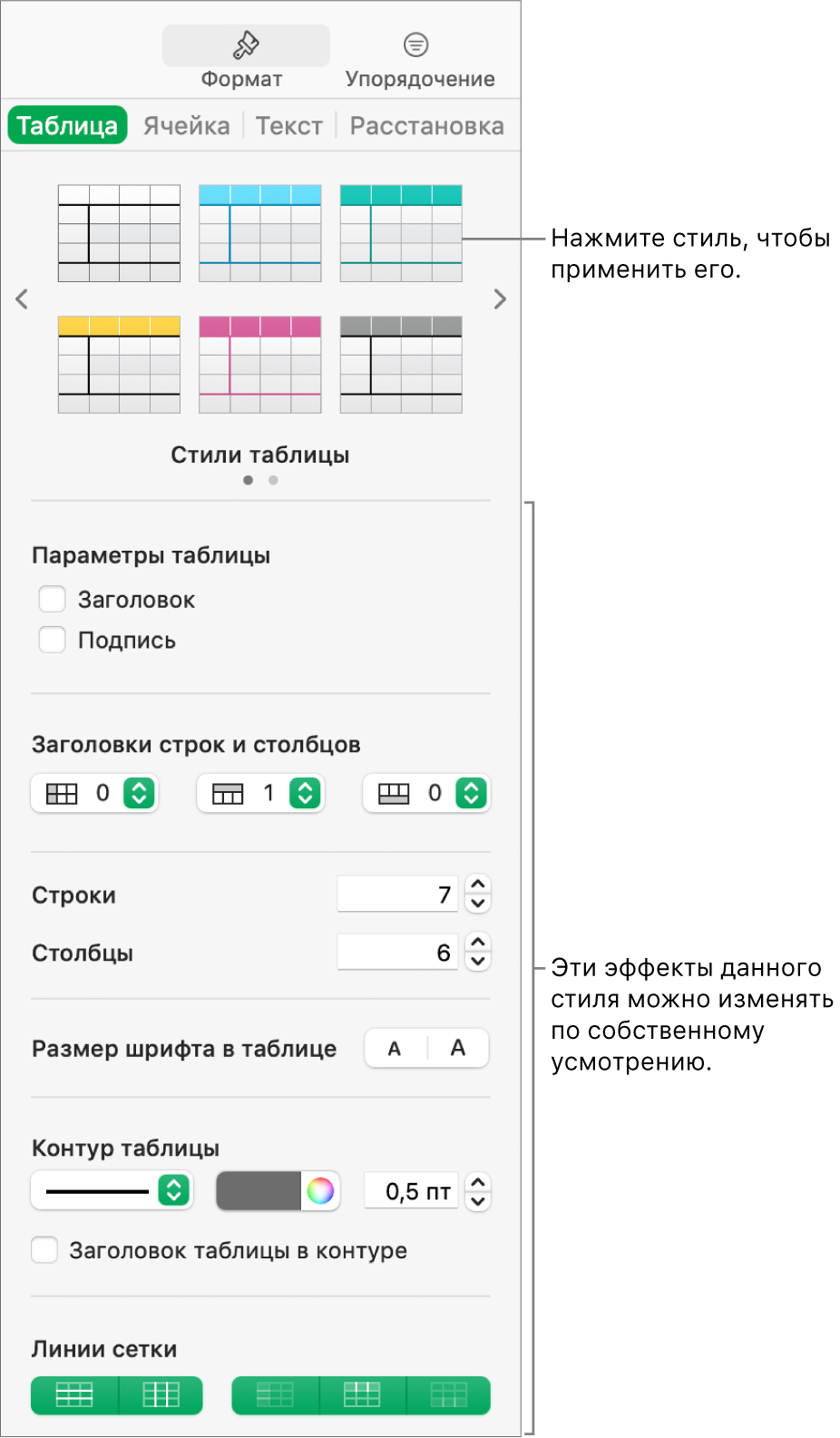
Другие элементы управления в боковой панели позволяют настроить внешний вид объекта по своему усмотрению. Значения параметров настройки можно сохранить в виде нового стиля, который будет доступен в боковой панели для применения к другим текстовым блокам или объектам. Также можно сохранить всю электронную таблицу как новый шаблон.
Это руководство поможет Вам начать работу с Numbers 11.2 на Mac. Чтобы узнать, какая версия Numbers у Вас установлена, откройте меню Numbers в верхней части экрана и перейдите в «Numbers» > «О приложении Numbers».
Чтобы ознакомиться с Руководством пользователя Numbers, перейдите по одной из ссылок ниже, нажмите кнопку «Оглавление» вверху страницы либо введите слово или фразу в поле поиска. Также можно загрузить руководство из Apple Books (в регионах, где этот сервис доступен).
Numbers 4+
Создавайте наглядные таблицы
Apple
Снимки экрана
Описание
Numbers — это передовое приложение для работы с электронными таблицами на мобильных устройствах.
Начните с любого из более чем 30 шаблонов, созданных Apple и предназначенных для семейного бюджета, контрольных списков, счетов-фактур, ипотечного калькулятора и других вариантов применения. Пользуйтесь любыми из более чем 250 мощных функций. Рисуйте и пишите с помощью Apple Pencil на поддерживающих его устройствах или просто пальцем.
Одним касанием добавляйте таблицы, диаграммы, текст и изображения в любой свободной части холста. Анимируйте данные, добавляя интерактивные столбчатые, полосчатые и пузырьковые диаграммы, а также диаграммы рассеивания. Легко фильтруйте таблицы большого размера. Выявляйте закономерности и тренды с помощью сводных таблиц.
Работайте одновременно с другими пользователями
• Ваша команда может совместно работать над таблицей в режиме реального времени, чем бы ни пользовались участники: Mac, iPad, iPhone, iPod touch или даже ПК с Windows.
• Предоставляйте доступ к таблице всем пользователям или определенным людям. Смотрите, кто сейчас просматривает таблицу вместе с Вами, и следите за курсорами других пользователей, чтобы быть в курсе вносимых правок.
• Доступно для таблиц, хранящихся в iCloud или в Box.
Великолепные таблицы
• Начните с любого из более чем 30 великолепных шаблонов, созданных Apple.
• Размещайте таблицы, диаграммы, текст и изображения в любой свободной части холста.
• Добавляйте несколько таблиц на один лист и изменяйте их размер.
• Вставляйте фото, музыку и видео с помощью медиабраузера.
• Улучшайте свои таблицы, пользуясь медиатекой из более чем 700 редактируемых фигур.
• Создайте форму для быстрого и удобного ввода данных.
• Импортируйте и редактируйте таблицы Microsoft Excel, файлы данных, разделенных запятой (CSV) и текстовые файлы с табуляторами.
Формулы, доступные всем
• Выбирайте любые из более чем 250 мощных функций, в том числе ПОИСКВСТРОКЕ и РЕГВЫРАЖЕН.
• Пользуйтесь предложениями функций, которые отображаются по мере ввода формулы.
• Просматривайте встроенную справку и примеры формул в едином браузере функций.
• Легко добавляйте данные об акциях в таблицы.
Все складывается. Отлично.
• Просматривайте данные совершенно новыми способами, используя сводные таблицы и смарт-категории.
• Легко организуйте и суммируйте данные в таблицах, чтобы выявлять новую информацию.
• Вставляйте великолепные 2D- и 3D‑диаграммы, в том числе полосчатые, столбчатые, линейные, площадные, круговые, кольцевые и лепестковые.
• Анимируйте данные, добавляя интерактивные столбчатые, полосчатые и пузырьковые диаграммы, а также диаграммы рассеивания.
• Добавляйте правила для чисел, текста, данных и значений длительности, чтобы ячейки с этими данными автоматически выделялись.
• Легко фильтруйте таблицы большого размера, выделяя определенные значения, текст или дубликаты данных.
• Корректируйте значения в ячейках с помощью бегунков, шаговых переключателей, флажков, всплывающих окон и рейтингов звездами.
iCloud
• Включите iCloud, чтобы просматривать и редактировать свои таблицы на Mac, iPad, iPhone и iPod touch, а также на сайте iCloud.com в веб‑браузере для Mac или ПК с Windows.
• Numbers автоматически сохраняет таблицу, когда Вы вносите изменения.
Делитесь копиями своей работы
• Экспортируйте таблицы в файлы CSV, PDF и Microsoft Excel.
• Отправляйте таблицы любым пользователям рядом с Вами через AirDrop.
• Быстро и легко делитесь ссылками на свою работу через Почту, Сообщения, Twitter или Facebook.
Для некоторых функций может требоваться доступ к интернету; может взиматься дополнительная плата; могут действовать дополнительные условия.
Источник: windorez.ru